Firefox と Chrome で動画の自動再生をオフにする方法

このチュートリアルでは、Google Chrome と Mozilla Firefox での自動再生される迷惑な動画を無効にする方法を学びます。

2つの異なるMicrosoftTeamsアカウントを同時に使用するための回避策があります。Microsoft TeamsプログレッシブWebアプリをインストールして、デスクトップアプリと一緒に実行するだけです。方法は次のとおりです。
Microsoft Teams Webアプリで(他の)Teamsアカウントを使用してサインインします
PWAを作成します。Edgeで、をクリックします。。。画面の右上隅にあるボタン。その後、「アプリ」と表示されている場所をクリックします。次に、チームのロゴが表示されたら、[このサイトをアプリとしてインストールする]をクリックします。
Chromeで、画面の右上隅にある下向きの3つのドットをクリックします。次に、[その他のツール]、[ショートカットの作成]の順に選択します。[ウィンドウとして開く]チェックボックスがオンになっていることを確認してから、[作成]をクリックします。
2つの別々のアカウントでMicrosoftTeamsを使用する必要がある場合は、非常に非生産的な状況になる可能性があります。現在、Microsoft Teamsはマルチアカウントサインインをサポートしていません。Teamsで2つの異なる作業アカウントを同時にチェックする場合、専用のMicrosoftTeamsデスクトップアプリを使用してチェックすることはできません。アカウントからサインアウトしてから再度サインインする必要があります。
しかし、心配しないでください。2つの異なるTeamsアカウントを同時に使用するための回避策があります。デスクトップアプリで他のTeamsアカウントを使用しながら、GoogleChromeまたは新しいMicrosoftEdgeブラウザーを介してMicrosoftTeamsプログレッシブWebアプリをインストールするだけです。方法を見てみましょう。
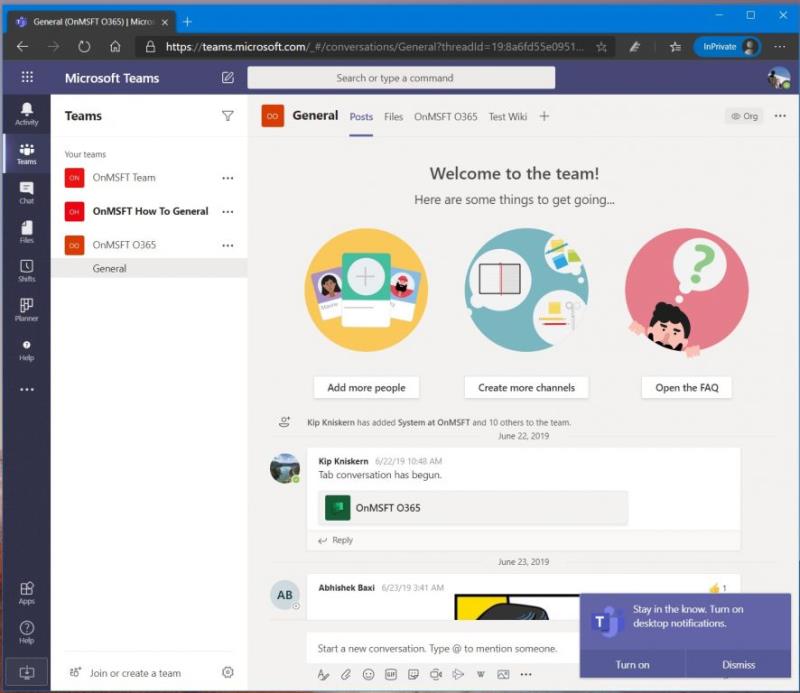
このプロセスを開始するには、Microsoft TeamsWebアプリで他のMicrosoftTeamsアカウントを使用してサインインする必要があります。これを行うには、teams.microsoft.comにアクセスします。サインインすると、Teamsデスクトップアプリをダウンロードする必要があるというメッセージが表示されます。これは無視して、代わりに[Webアプリを使用する]を選択できます。そこから、デスクトップアプリの場合と同じように、デフォルトのTeamsチャネルが表示されます。また、デスクトップ通知がオンになっていることを確認する必要があります。[デスクトップ通知をオンにする]ボタンをクリックします。
これで、2番目のTeamsアカウント用に別のセッションができます。このWebアプリは、通常のデスクトップアプリと同じように表示および動作するため、自宅にいるように感じる必要があります。基盤となるブラウザUIを取り除き、そのPWAを作成すると、大きな違いはありません。
次に、チームのプログレッシブWebアプリを作成する必要があります。Teams Webアプリにサインインしたままにして、設定メニューに移動します。ChromeとEdgeのどちらを使用しているかによって、設定は異なります。2つのブラウザーのそれぞれについていくつかの手順を詳しく説明しますが、これはMicrosoftEdgeで最適に機能することを思い出してください。
まず、EdgeでTeamsを開いた状態で、をクリックします。。。画面の右上隅にあるボタン。その後、「アプリ」と表示されている場所をクリックします。次に、チームのロゴが表示されたら、[このサイトをアプリとしてインストールする]をクリックします。これにより、チームが紫色のタイトルバーのある独自のウィンドウにポップアウトされ、ネイティブデスクトップアプリと同様のエクスペリエンスが得られます。開いたら、タスクバーで新しくアクティブになったPWAを右クリックし、[タスクバーに固定する]オプションを選択できます。これを行うと、PWAまたはチームの別のインスタンスを開くたびに、チームがそこに固定されます。
Google Chromeでは、画面の右上隅にある下向きの3つのドットをクリックする必要があります。次に、[その他のツール]、[ショートカットの作成]の順に選択します。[ウィンドウとして開く]チェックボックスがオンになっていることを確認してから、[作成]をクリックします。もう一度、タスクバーのPWAを右クリックして、固定します。これで、標準のTeamsアプリと同じようにPWAを使用できます。
Teamsの2つのインスタンスを実行すると、生産性が向上します。前に述べたように、必要に応じて、このトリックを使用して、同じアカウントで2つのチャネルを同時に開くこともできます。
私たちのガイドは役に立ちましたか?以下のコメントでお知らせください。
このチュートリアルでは、Google Chrome と Mozilla Firefox での自動再生される迷惑な動画を無効にする方法を学びます。
Google ChromeのPIPモードについて学び、小さなPicture in Pictureウィンドウでビデオを見る楽しさを体験してください。
Chromeを終了時にクッキーをクリアすることで、すべてのブラウザウィンドウを閉じるとすぐにクッキーを消去し、セキュリティを向上させます。方法は以下の通りです。
Chrome と Firefox の両方でリーダー モードを見つけて使用する方法をご覧ください。以下に簡単な手順を示します。
Google Chrome または Microsoft Edge で Err_Empty_Response エラーが発生し続ける場合は、それを修正するためのヒントをいくつか紹介します。
後で読みたい興味深い記事に出くわす場合は、Google Chrome のリーディング リスト機能を使用することで、効率的に情報を管理できます。
Chromeタブを自動的に更新する方法について、スクリプトをブラウザコンソールに直接挿入またはブックマークとして実行する方法を詳しく説明します。
ChromeからOperaへのブックマーク移行方法を詳しく解説します。セキュリティやプライバシーを重視する方に最適な情報を提供します。
iPad で Chrome の拡張機能を入手できるかどうかを知りたいですか?この記事を読んで、2023 年に最適な回答と代替案を見つけてください。
Bitwardenの自動入力機能が機能しない場合の解決策を徹底解説。Chrome、iOS、Androidでのトラブルシューティング方法を7ステップでご紹介します。
Microsoft EdgeがEdgeHTMLをChromiumに切り替えたため、EdgeのGoogle ChromeWebストアから拡張機能を追加するのは非常に簡単です。のプロセス
ブラウザにパスワードを保存することは、最も安全な方法ではありません。しかし、保存するパスワードはジャンクアカウント用であるため、またはその一目で使用しているパスワードを把握する必要があるため、とにかくそれを行う人もいますか?ブラウザに保存されているパスワードを表示する必要があることを示しています。
パソコンとAndroidデバイスでChromeタブを整理します。これがあなたがそれをする方法です。
このチュートリアルで、GoogleChromeとMozillaFirefoxで迷惑な自動再生ビデオを無効にする方法を学びます。
Flashファイルのサポートは終了しつつあります。Flashは、広告、短いビデオまたはオーディオ、およびゲームの基本的な構成要素と見なされることがよくあります。でも
ブラウザにパスワードを保存すると、サイトへのアクセスが簡単になりますが、安全性に関しては最善の方法ではありません。しかし、それは迷惑になる可能性があります
ブラウザでCookieを有効にすることで、ブラウザをより快適に使用できるようになります。たとえば、Cookieはログイン情報を保存してサインインを行います
ホームページは、ブラウザのホームボタンをクリックすると開くページです。通常は上部のメニューバーの一部であり、
Chrome、Opera、FirefoxのいずれでCookieをクリアするか有効にするかにかかわらず、このガイドは両方を行うのに役立ちます。
Microsoft Teamsで「申し訳ありません、接続できませんでした」というエラーが表示されると、仕事やコミュニケーションに支障をきたすことがあります。このエラーは、ネットワークの問題、アプリの設定ミス、サーバーの障害など、さまざまな原因で発生します。この記事では、このエラーを迅速かつ効果的に解決するための5つの方法を、初心者でも分かりやすく解説します。SEO最適化を意識し、具体的な手順と実用的な情報を提供します。
BeRealアプリの一般的な問題によってソーシャルエクスペリエンスが中断されないように、ここではBeRealアプリが正常に動作しない問題を修正する9つの方法を紹介します。
PowerShell から実行可能ファイルを簡単に実行し、システムをマスター制御する方法についてのステップバイステップガイドをご覧ください。
地球上で最もトレンドのリモート会議プラットフォームの一つであるZoomの注釈機能の使い方を詳しく解説します。ズームでユーザビリティを向上させましょう!
デスクトップまたはモバイルの Outlook 電子メールに絵文字を挿入して、より個人的なメールにし、感情を表現したいと思いませんか?これらの方法を確認してください。
NetflixエラーコードF7701-1003の解決策を見つけ、自宅でのストリーミング体験を向上させる手助けをします。
Microsoft Teamsがファイルを削除しない場合は、まず待ってからブラウザーのキャッシュとCookieをクリアし、以前のバージョンを復元する方法を解説します。
特定のWebサイトがMacに読み込まれていませんか?SafariやGoogle Chromeでのトラブルシューティング方法を詳しく解説します。
未使用のSpotifyプレイリストを消去する方法や、新しいプレイリストの公開手順について詳しく説明しています。
「Outlookはサーバーに接続できません」というエラーでお困りですか?この記事では、Windows10で「Outlookがサーバーに接続できない問題」を解決するための9つの便利なソリューションを提供します。



























